 Deutschland – Deutsch
Deutschland – Deutsch- Land
-
 Deutschland
Deutschland 
-
 UK
UK
- Sprache
- Deutsch

- English
- Sprache
- English
- Sprache
- English
- Sprache
- English
 Deutschland – Deutsch
Deutschland – Deutsch Deutschland
Deutschland 
 UK
UK
Sie können verhindern, einen Anruf zu verpassen, weil Sie bereits ein Gespräch führen oder nicht an Ihrem Platz sind. Legen Sie dazu fest, dass bei eingehenden Anrufen zusätzlich zu Ihrem Tischtelefon auch eine Reihe anderer Geräte angerufen werden. Der Anruf klingelt nacheinander auf jedem Telefon und er kann auf jedem Telefon angenommen werden.
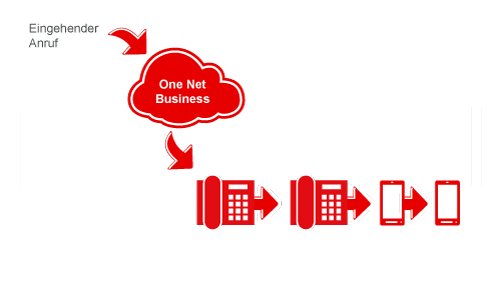
Wird der Anruf nicht beantwortet, wird er an eine andere Rufnummer oder an die Mailbox umgeleitet – je nach den Einstellungen, die Sie für nicht beantwortete Anrufe festgelegt haben.
Nicht für Ihre One Net Business-Telefone
Dieser Dienst ist nicht für Ihre One Net Business- oder One Net Anywhere-Telefone vorgesehen. Alle diese Geräte klingeln, wenn Sie einen Anruf empfangen. Dieser Dienst wird normalerweise verwendet, wenn Sie sich immer wieder an unterschiedlichen Orten befinden, z. B. im Büro, im Warenlager und in einer Filiale.
Für jedes Gerät in Ihrer Liste gibt es eine Bestätigungsoption. Wenn Sie diese auswählen und jemand das Telefon abnimmt, wird diese Person durch eine Ansage aufgefordert, eine Wähltaste zu drücken, um zu bestätigen, dass sie den Anruf entgegennehmen möchte. Hierdurch wird sichergestellt, dass ein Gerät den Anruf nicht automatisch umleitet – z. B. auf eine persönliche Mailbox oder einen Anrufbeantworter –, bevor all Ihre Geräte geklingelt haben.
Wenn die Antwortbestätigung nicht ausgewählt ist oder niemand den Anruf entgegen nimmt, kann es geschehen, dass die Mailbox eines der anderen Telefone vor der One Net Business-Mailbox ausgelöst wird. Die Nachricht des Anrufers wird dann in dem ersten Mailbox-System gespeichert, das antwortet. Es wird empfohlen, den Mailbox-Dienst auf Ihren anderen Telefonen zu deaktivieren.
Sie können Regeln einrichten, um vorzugeben, wann die verkettete Rufumleitung aktiviert werden soll und welche Anrufarten diese Funktion auslösen sollen. Für die verkettete Rufumleitung muss mindestens eine Regel aktiv sein.
Sie können für die verkettete Rufumleitung bis zu 5 Rufnummern oder Durchwahlen angeben und auswählen, ob die betreffenden Geräte klingeln sollen, wenn Sie bereits ein Gespräch führen.
Während Ihre einzelnen Geräte klingeln, wird in regelmäßigen Abständen eine Ansage abgespielt, damit der Anrufer weiß, dass das System versucht, Sie zu erreichen.
So richten Sie die verkettete Rufumleitung ein:
|
Dienstoption |
Aktion bei aktiver Option |
|---|---|
|
Zuerst an eigener Nummer klingeln |
Bei einem eingehenden Anruf wird das Haupttelefon zuerst angerufen. Legen Sie fest, wie lange das Telefon klingeln soll, bevor eine andere Nummer versucht wird. Sie können die Anzahl der Klingelzeichen auf einen Wert zwischen 2 und 20 einrichten. Der hier eingegebene Wert wird auch für die Mailbox und beim Umleiten nicht beantworteter Anrufe verwendet. |
|
Suchvorgang fortsetzen, wenn eigene Nummer besetzt ist. |
Klingelt auf den weiteren Rufnummern, auch wenn Sie bereits ein Gespräch führen |
|
Anrufern gestatten, den Suchvorgang zu überspringen. Umleiten oder Mailbox müssen aktiviert sein. |
Der Anrufer erfährt durch eine Ansage, wie er die Suche durch Drücken einer Taste auf dem Wählfeld beenden kann. Wenn er die Suche überspringt, wird der Anruf sofort an eine andere Rufnummer oder die Mailbox umgelegt, je nachdem, welche Optionen Sie für nicht beantwortete Anrufe festgelegt haben. |
So beenden Sie die verkettete Rufumleitung:
Sprechen Sie mit dem One Net Business-Administrator Ihres Unternehmens. Er kennt das System am besten.
In diesem Bereich finden Sie Antworten auf Ihre Fragen und Lösungen für eventuelle Probleme.
Nur für One Net Business-Administratoren: Wenden Sie sich an uns, wenn Sie Fragen haben.
War dieser Artikel nützlich für Sie?
Ja
Nein
Vielen Dank für Ihr Feedback.